Cómo poner contraseñas en imágenes en la computadora
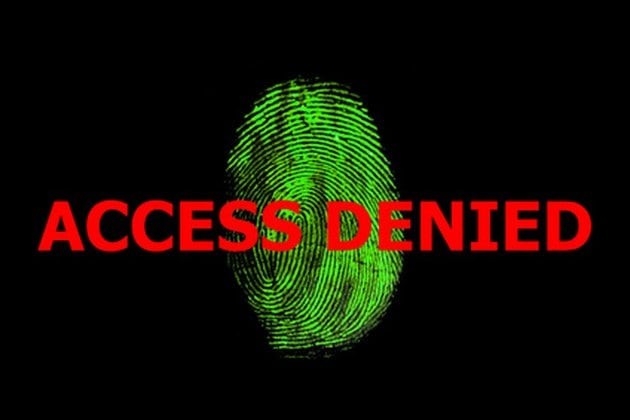
Proteger los datos privados de su computadora con una contraseña le permite mantener sus fotografías e imágenes a salvo de miradas indiscretas. Asegúrese de que la contraseña sea única e incluya una combinación de números y letras. Memorícela rápidamente y no deje una copia escrita de su contraseña por ahí. Mantener los archivos confidenciales ocultos y seguros en su computadora es bastante simple de hacer, ya sea que use el sistema operativo Windows o Mac OS X.
Usuarios de Windows
Paso 1
Haga doble clic en el icono "Mi PC" en el escritorio para abrir su directorio de archivos principal.
Paso 2
Haga clic derecho en cualquier espacio abierto en la ventana "Mi PC" para abrir un submenú. Resalte "Nuevo" y seleccione el elemento "Carpeta comprimida". Esto creará una nueva carpeta comprimida (también conocida como zip) en la carpeta "Mi PC".
Paso 3
Haga doble clic en la nueva carpeta comprimida para abrirla y luego minimice la ventana. Haz doble clic en "Mi PC" en el escritorio y abre la carpeta "Mis imágenes". Resalte los archivos que le gustaría mantener protegidos; haga clic con el botón derecho en los archivos resaltados y elija "Cortar". Restaure la carpeta comprimida minimizada a tamaño completo, haga clic derecho en un espacio abierto y seleccione "Pegar". Esto moverá sus archivos privados a la carpeta comprimida.
Paso 4
Elija la opción "Archivo" en la parte superior derecha de la ventana del archivo comprimido y seleccione "Agregar contraseña...". Cree una contraseña para su archivo comprimido y sus imágenes no estarán disponibles para nadie que no tenga acceso a esta contraseña. (referencia 2)
Usuarios de Mac OS X
Paso 1
Haga clic derecho en un espacio vacío en el escritorio, elija "Crear nuevo" y haga clic en "Carpeta". Asigne un nombre a la carpeta y ábrala haciendo doble clic en el icono de carpeta creado para ella.
Paso 2
Presione la tecla de comando y la tecla 'N' al mismo tiempo para abrir una nueva carpeta del Finder. Localice las imágenes que le gustaría proteger, resáltelas y arrastre estos archivos multimedia a la carpeta que acaba de crear. Cierra las ventanas del Finder.
Paso 3
Haga clic con el botón derecho en la carpeta del escritorio que ahora contiene sus imágenes. Elija "Obtener información" para abrir una descripción general de las propiedades de la carpeta. Cambie la opción Propiedad y permisos a "Sin acceso". Elija "Detalles" y haga clic en "Aplicar a elementos adjuntos". Ingrese su contraseña del sistema cuando se le solicite. Esto protegerá sus archivos haciéndolos inaccesibles para cualquier persona que no tenga la contraseña de su cuenta.
Paso 4
Vuelva a cambiar los Permisos de propiedad a "Lectura/Escritura" e ingrese su contraseña para ver los archivos. Mientras los permisos están en "Lectura/Escritura", puede tratar esta carpeta como cualquier otra. Repita el paso 3 para volver a bloquear la carpeta cuando termine de trabajar con los archivos. (referencia 1)
- ·Cómo agregar imágenes para el Garmin
- ·Cómo poner fotos en el Zune
- ·Cómo poner imágenes en su Zune Sin el Software
- ·Cómo poner imágenes en su WalletPix
- ·Cómo poner fotos en el equipo desde una tarjeta Mini SD
- ·Cómo poner fotos en mi Blackberry 7100G
- ·Cómo poner fotos desde un BlackBerry en el ordenador
- ·Cómo poner fotos en el ordenador con un celular
- Cómo poner imágenes en Mi PC en el LG Voyager
- ¿Cómo puedo poner las fotos que tomé en mi Samsung SGH - A887 en el ordenador
- Cómo poner imágenes de la cámara en el ordenador
- Cómo poner imágenes en el ordenador con una tarjeta de la cámara
- Cómo poner imágenes en Mis imágenes en mi computadora
- ¿Cómo pongo una contraseña en una computadora Toshiba?
